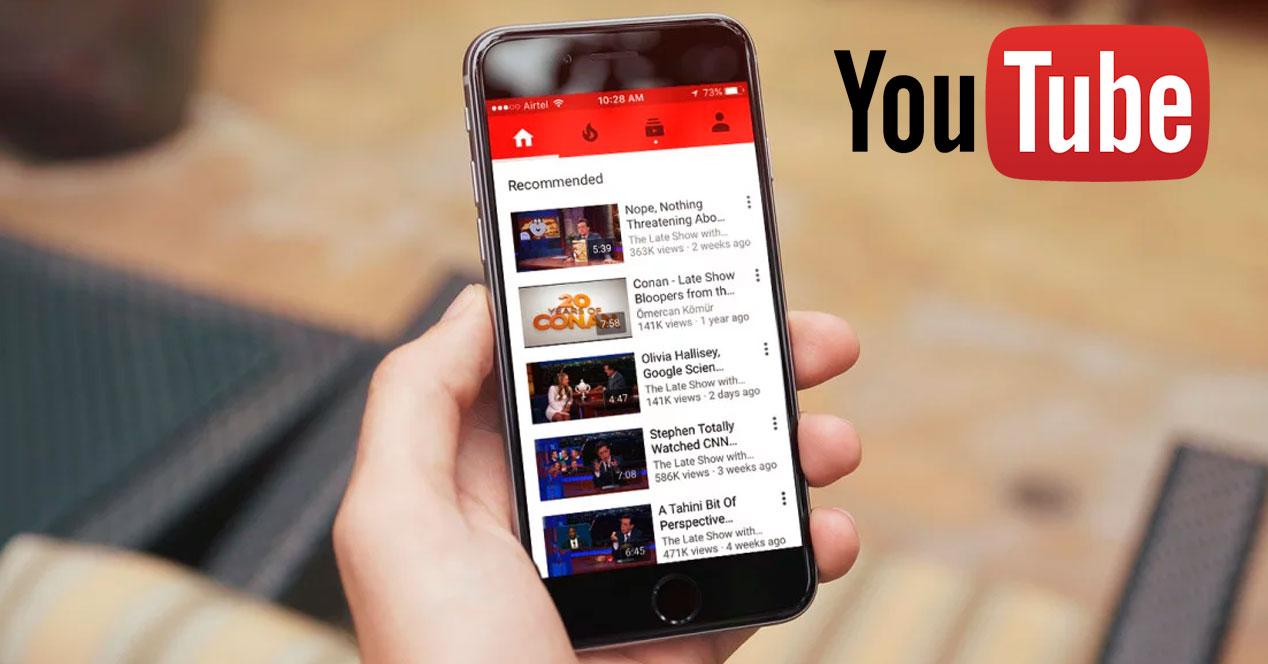YouTube es un servicio de Google, el servicio de vídeo en streaming más utilizado en todo el mundo. Y entre otras cosas, es porque cuenta con el mayor catálogo de vídeos de entre todas las plataformas dentro del mismo nicho. Los usuarios pueden encontrar en YouTube una enorme cantidad de contenidos, pero ¿cómo se borra el historial? Porque una vez hayamos estado viendo vídeos, quizá queramos ocultar nuestra actividad para que alguien con acceso a nuestro ordenador, o nuestro teléfono inteligente o tableta, no pueda ver qué hemos estado consumiendo.
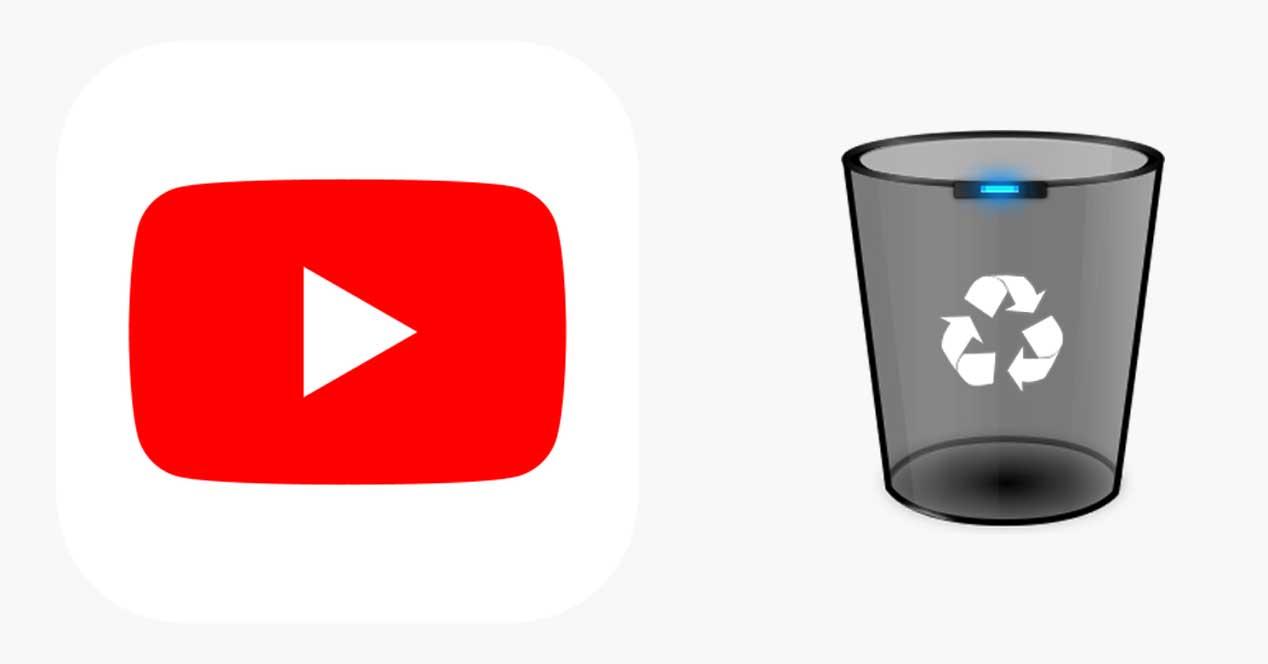
De una forma parecida a como lo hacen los navegadores web, YouTube guarda el historial de vídeos que hemos visto, siempre y cuando estemos usando nuestra cuenta de Google; es decir, que hayamos iniciado sesión con nuestro usuario dentro de la plataforma. Pero igual que podemos borrar el historial de Google Chrome para que nadie pueda revisar por dónde hemos estado navegando, también podemos borrar el historial de YouTube para que otros usuarios con acceso a nuestros dispositivos no puedan saber qué hemos estado viendo. Es algo que, como comentábamos, podemos hacer tanto en ordenador como en dispositivos móviles Android y iPhone.
Cómo borrar el historial de reproducciones de YouTube en ordenador y móviles Android y iPhone
Aunque la plataforma de vídeo en streaming guarda todo lo que reproducimos –y lo que buscamos también-, nos ofrece la posibilidad de borrar el registro. Y es algo que podemos hacer, de forma sencilla, tanto en teléfonos inteligentes como en tabletas y en el ordenador. Además, en cada plataforma hay varias formas de llevar a cabo el proceso, aunque vamos a conseguir exactamente el mismo resultado sea cual sea la opción que tomemos. Y evidentemente, lo que hagamos en cualquiera de las plataformas con una misma cuenta afectará al resto de dispositivos en que tengamos iniciada sesión con la misma cuenta de usuario de YouTube –o de Google, que es la misma-.
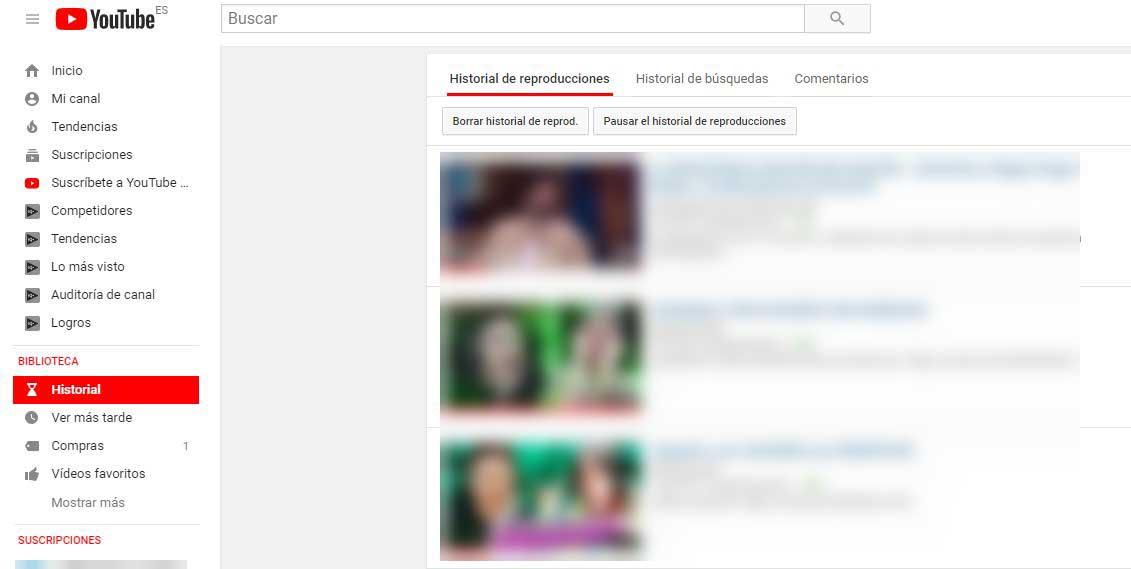
Borrar el historial de YouTube en ordenador
Eliminar el historial de YouTube en ordenadores, en realidad, es borrarlo desde el navegador web, así que es un proceso que va a servirnos también en dispositivos móviles Android y iPhone, pero es distinto del proceso que se sigue en las aplicaciones propias de la plataforma.
Antes de nada, deberíamos asegurarnos de que tenemos la sesión iniciada en YouTube, con nuestra cuenta; evidentemente, con la cuenta sobre la que queramos actuar eliminando el historial de reproducciones. Habiendo comprobado esto, en la esquina superior izquierda de la pantalla tendremos que pulsar sobre el icono de menú, con tres líneas en orientación vertical para que se despliegue la barra lateral. Y en ella, tendremos que pulsar sobre el apartado de Historial, que es donde se mostrarán cuáles son los vídeos que hemos reproducido con anterioridad. Sencillamente, habría que pulsar sobre ‘Borrar todo el historial’ para que se elimine toda nuestra actividad anterior a este proceso.
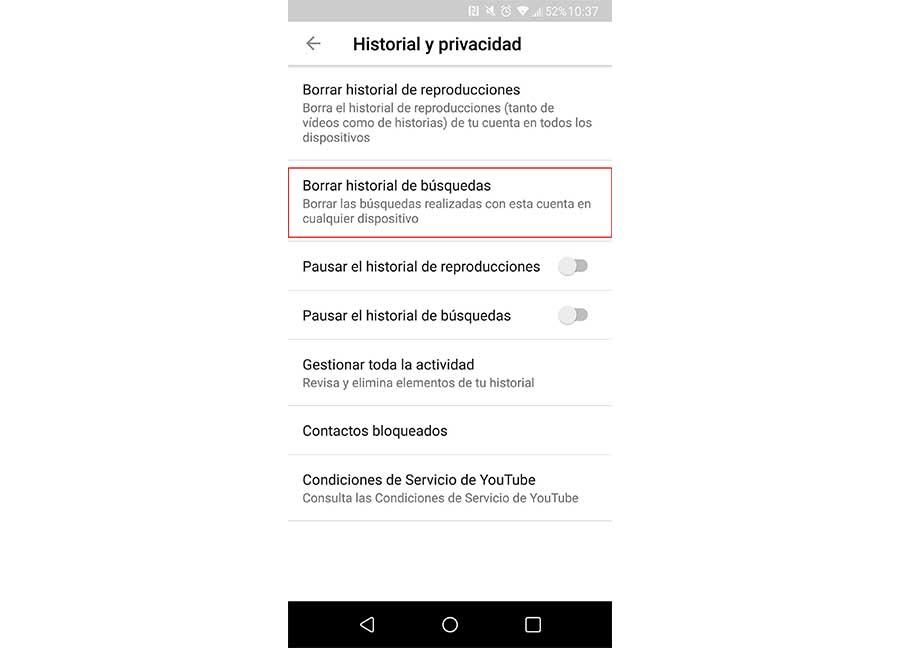
Borrar el historial de YouTube en Android, móviles y tablets
Si es en un dispositivo móvil Android donde queremos que se elimine el historial de vídeos reproducidos de YouTube, entonces el proceso cambia. Lo primero será abrir la aplicación y asegurarnos, de nuevo, de que tenemos la sesión iniciada con nuestra cuenta de Google; a continuación tendremos que desplazarnos a la esquina superior derecha y pulsar sobre el botón de menú, con tres puntos, para abrir el apartado de Ajustes.
En este apartado de Configuración será donde veamos la sección de Historial y Privacidad. Y aquí, exactamente igual que habríamos hecho en el ordenador, tendríamos que pulsar sobre la opción Borrar el historial de reproducciones, si queremos que absolutamente toda la actividad de nuestra cuenta, en lo relativo a los vídeos que hemos reproducido, se elimine por completo de este apartado. También, en esta sección de Historial, podríamos borrar de forma manual únicamente los vídeos que queramos que no aparezcan registrados y dejar visibles todos los demás.
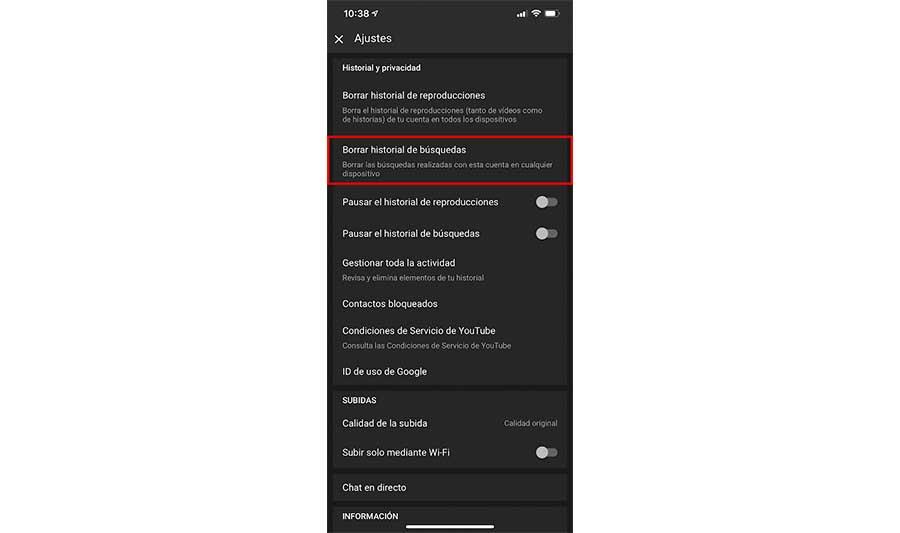
Borrar el historial de YouTube en iPhone y iPad
En teléfonos inteligentes iPhone, y tabletas iPad, el proceso es parecido al de dispositivos móviles Android. Una vez más tendríamos que abrir la aplicación del servicio de vídeo en streaming y asegurarnos de que está iniciada la sesión con la cuenta correspondiente, nuestra cuenta de Google. Y habiendo comprobado esto ya podríamos seleccionar, en la esquina inferior derecha, en Biblioteca. Aquí, directamente, ya aparecerá el botón menú con tres puntos en orientación vertical y, en el apartado ‘Controles del historial’ es donde tenemos que acceder para seguir con el proceso que nos permite borrar el historial de reproducciones de YouTube.
Estando dentro del apartado de Controles del Historial, sencillamente tendríamos que pulsar sobre la opción ‘Borrar el historial de reproducciones’. Con esta acción se borrarán todos los contenidos que hayamos estado viendo anteriormente en la plataforma. Pero además de esta opción, también tenemos la posibilidad de ir borrando, de forma manual, únicamente los vídeos que, por el motivo que sea, no queramos que aparezcan registrados dentro del historial de reproducciones de la plataforma de vídeo en streaming.
Cómo evitar que YouTube guarde el historial de vídeos que reproducimos en la plataforma
Por defecto, la plataforma de vídeo en streaming YouTube va a guardar nuestro historial de búsquedas y de reproducciones. Al menos, siempre que tengamos iniciada la sesión de nuestra cuenta de YouTube o Google. Pero además de darnos la opción de borrar el historial de forma manual, seleccionando solo algunos de los vídeos registrados o todos ellos, también nos dan la posibilidad de evitar el registro. Es decir, que podemos configurar la plataforma, y nuestra cuenta, para que no se guarde un historial de reproducciones. O bien usar algunos trucos útiles que permiten ‘saltarse’ el registro de historial de reproducciones de YouTube.
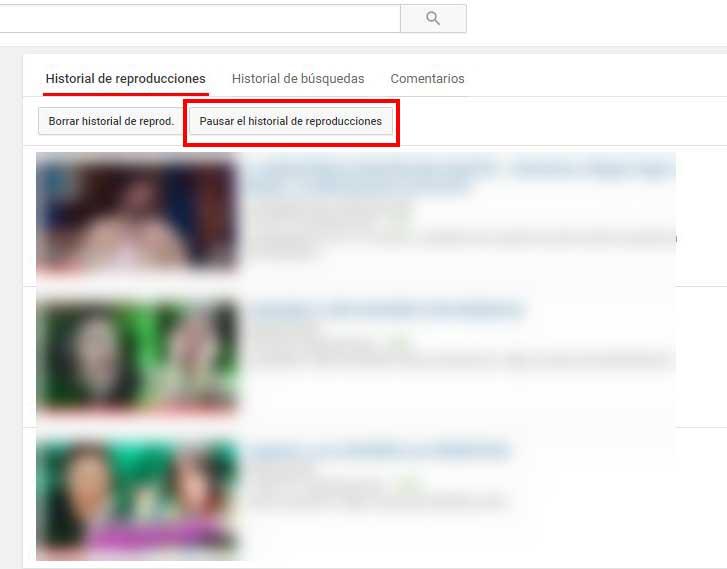
Pausar el historial en ordenador
Abriendo YouTube desde el ordenador, o desde el navegador web en dispositivos móviles, tenemos la opción de pausar el historial de YouTube. En la pantalla principal del servicio de vídeo en streaming tendremos que desplazarnos a la parte superior izquierda y pulsar sobre el botón de menú, con tres líneas en orientación vertical. Pulsando sobre él se desplegará la barra lateral y podremos pulsar ahora sobre Historial.
Cuando se despliegue el Historial, sencillamente tendremos que pulsar sobre la opción ‘Pausar el historial de reproducciones’. De este modo, YouTube dejará de registrar cuáles son los vídeos que vemos dentro de la plataforma. Y siempre podremos volver atrás pulsando de nuevo sobre este botón, que habrá cambiado su texto de forma automática por ‘Reanudar el historial de reproducciones’.
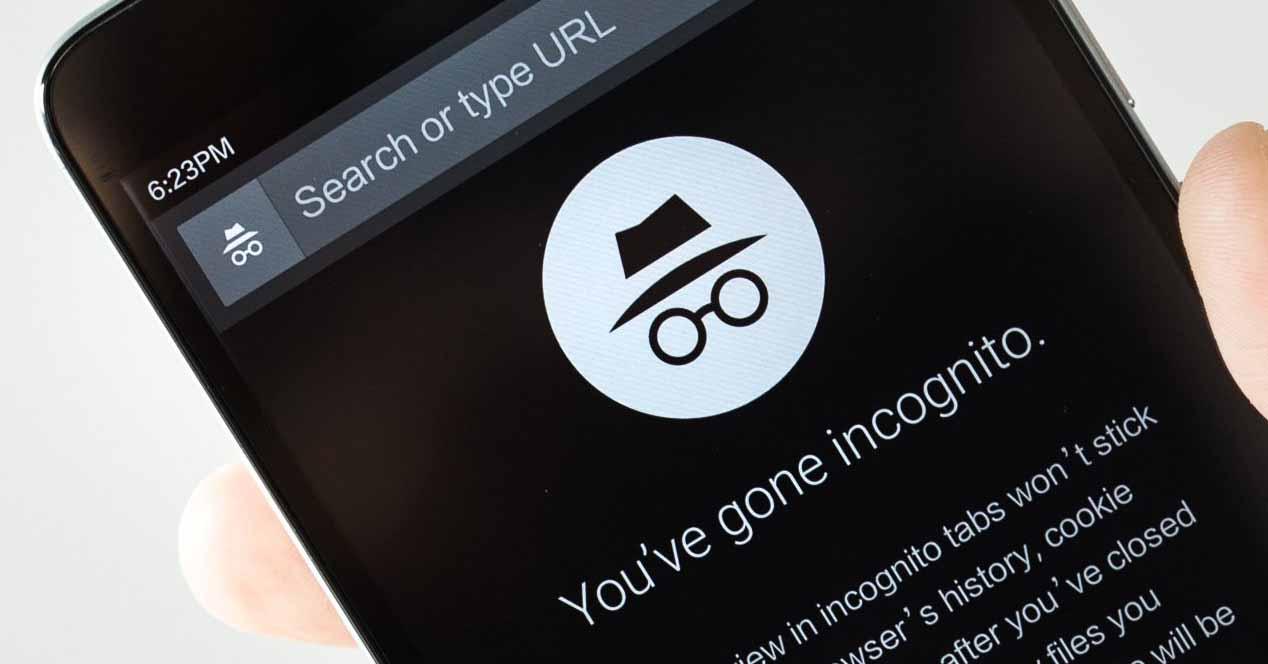
Modo incógnito del navegador web
YouTube se puede usar en el ordenador desde el navegador web, pero en dispositivos móviles también se puede usar de estos programas de navegación web. Así que lo tenemos fácil, porque si utilizamos el modo incógnito, entonces evitaremos que se guarde el historial de reproducciones. No obstante, para que este método funcione correctamente y no se guarde el historial de reproducciones tendremos que asegurarnos de no iniciar sesión con nuestra cuenta.
Si usamos el modo incógnito del navegador web, pero iniciamos sesión con nuestra cuenta de usuario de YouTube o de Google, entonces sí que se generará un registro con el historial de vídeos que busquemos. Y evidentemente, también se guardará en nuestra cuenta toda la información detallada sobre las búsquedas que llevemos a cabo dentro de la plataforma.
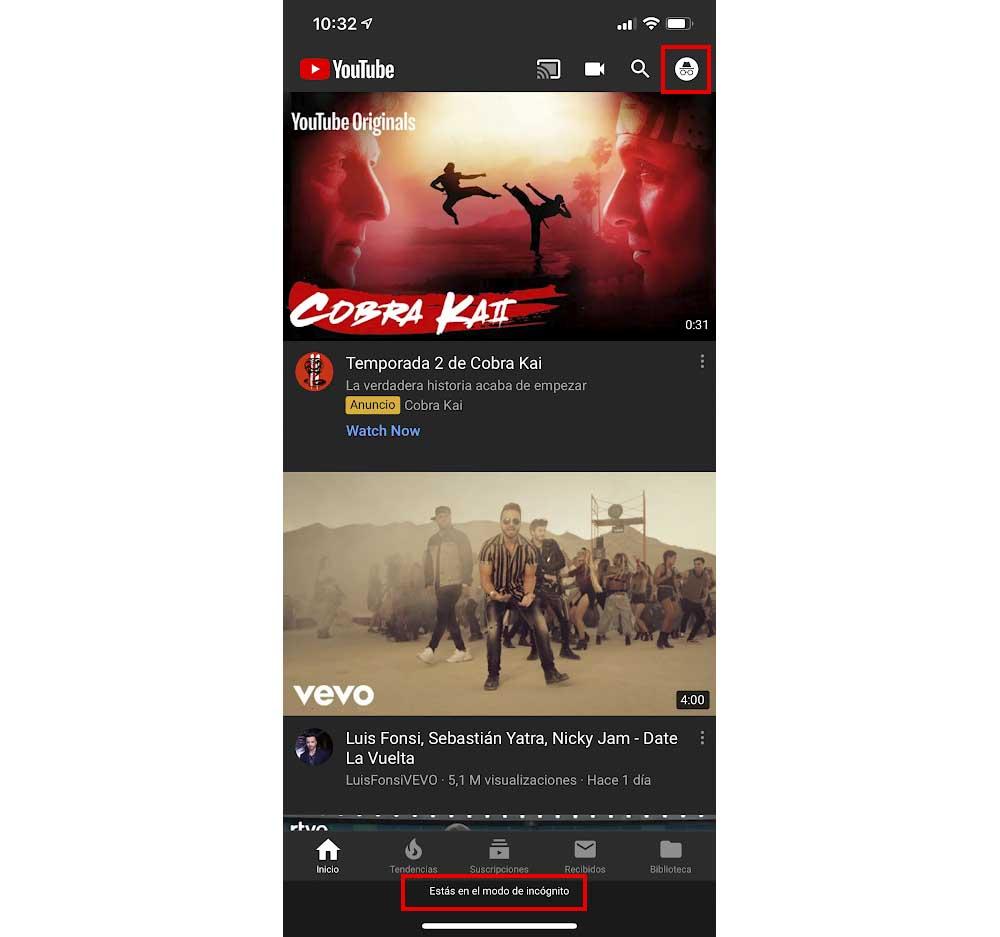
Modo incógnito de YouTube
Podemos usar el modo incógnito del navegador web como ‘truco’ para evitar que la plataforma de vídeo en streaming guarde un historial de reproducciones. Sí, pero también tenemos la posibilidad de utilizar el propio modo incógnito de YouTube en dispositivos móviles Android y iPhone. Y es tan sencillo como abrir la aplicación y, en la esquina superior derecha, pulsar sobre el avatar de nuestro usuario.
Al hacer esto, en la nueva ‘ventana’ que se abrirá de forma directa, nos encontraremos con la opción ‘Activar modo de incógnito’. Al hacer esto, en la parte inferior nos aparecerá un aviso en el que se notifica que ‘Estás en el modo incógnito’. De este modo, durante el tiempo en que lo tengamos activado, seguiremos disfrutando de las ventajas de personalización de nuestra cuenta, pero no se generará un registro de reproducciones, es decir, no se guardará el historial de reproducciones de YouTube.